- Windows 11 Valorant FPS-drops kunnen optreden vanwege achtergrond-apps en -functies die systeembronnen verbruiken, of te hoge grafische instellingen in de game.
- Sommige spelers kunnen de lage FPS-snelheden van Valorant mogelijk repareren door de grafische instellingen in de game te wijzigen.
- Het bijwerken van stuurprogramma's kan Windows 11 FPS-drops voor Valorant en andere games voor sommige spelers oplossen.
- Het uitschakelen van opstartitems en -services van derden in Windows 11 kan ook helpen de framesnelheid van Valorant te herstellen.

xINSTALLEER DOOR OP HET DOWNLOADBESTAND TE KLIKKEN
Deze software repareert veelvoorkomende computerfouten, beschermt u tegen bestandsverlies, malware, hardwarestoringen en optimaliseert uw pc voor maximale prestaties. Los pc-problemen op en verwijder virussen in 3 eenvoudige stappen:
- Download Restoro PC Reparatie Tool die wordt geleverd met gepatenteerde technologieën (patent beschikbaar) hier).
- Klik Start scan om Windows-problemen te vinden die pc-problemen kunnen veroorzaken.
- Klik Repareer alles om problemen op te lossen die de beveiliging en prestaties van uw computer beïnvloeden
- Restoro is gedownload door 0 lezers deze maand.
Valorant is nog steeds een relatief nieuw freemium first-person shooter-spel, dat nu door meer spelers op Windows 11 wordt gespeeld. Een behoorlijke FPS-snelheid (Frame Per Second) is belangrijk voor de soepelste gameplay in Valorant, net als alle andere shoot 'em ups.
Sommige spelers hebben echter op ondersteuningsforums gepost over opmerkelijke Valorant FPS-drops die optreden bij het spelen in Windows 11. De framesnelheid van Valorant was merkbaar lager voor die spelers na een upgrade naar Windows 11. Een speler zei dit in a Microsoft-forumbericht:
Heeft iemand anders last van FPS-drops bij een upgrade naar Windows 11? Ik weet dat het nog steeds in bèta is, maar ik had +200 FPS op Valorant. Nu krijg ik 130, hetzelfde als in Resident Evil 6. Vroeger had ik ongeveer 120 FPS, maar nu zak ik naar 80 of minder.
Heeft uw eigen dapper spel had een vergelijkbare FPS-daling op Windows 11? Als dat het geval is, kunnen de onderstaande mogelijke resoluties de framesnelheid van je Valorant-game herstellen naar iets zoals in Windows 10.
Hoe komt het dat de FPS van Valorant daalt in Windows 11?
Valorant is niet de enige gamespeler die opmerkelijke FPS-dalingen heeft opgemerkt in Windows 11. Sommige spelers hebben aanzienlijke framerate-dalingen gemeld bij alle games die ze op dat platform spelen. FPS-drops voor games zijn dus geen ongewoon Windows 11-probleem.
Vergeet niet dat Windows 11 op dit moment een heel nieuw besturingssysteem is. Het zou dus niet zo'n grote verrassing moeten zijn dat er weinig game-prestatieproblemen zijn op Windows 11. Microsoft heeft misschien wat meer tijd nodig om ze aan te pakken.
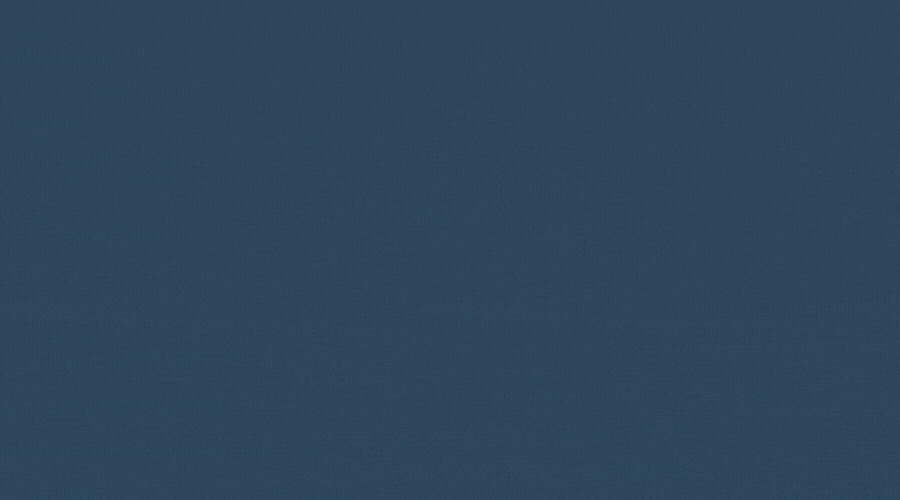
Zoals je op de afbeelding hierboven kunt zien, kunnen games met ongeveer 30 FPS worden gespeeld, maar deze FPS-waarde is niet optimaal als het gaat om multiplayer-games of competitief gamen.
Desalniettemin zijn er een paar dingen die een opmerkelijke invloed kunnen hebben op de framesnelheid van Valorant in Windows 11. Dit zijn enkele van de meest voorkomende oorzaken van een daling van de FPS van een Valorant in het nieuwste platform:
- Verouderde stuurprogramma's voor grafische kaarten: Problemen met een lage framesnelheid kunnen vaak optreden vanwege verouderde GPU-stuurprogramma's.
- Game DVR-functie: De Game DVR-functie in Windows 11 verbruikt systeembronnen, wat de FPS-snelheid voor gaming kan verlagen.
- Achtergrondprogramma's: Veel opstartitems die systeembronnen leegmaken, kunnen ervoor zorgen dat de FPS-snelheid van Valorant daalt.
- Grafische instellingen in de game: Hogere grafische instellingen in de game verlagen de gemiddelde framesnelheden.
- Hoge pollingsnelheid van de muis: Een pollingsnelheid van een muis van 1.000 Hz of hoger veroorzaakt naar verluidt framesnelheidsdalingen voor games in Windows 11.
Hoe kan ik grote Valorant FPS-drops in Windows 11 oplossen?
1. Controleren op Windows 11-updates
- Klik op de Begin taakbalk icoon.

- Selecteer vervolgens Instellingen in het menu Start dat wordt geopend.
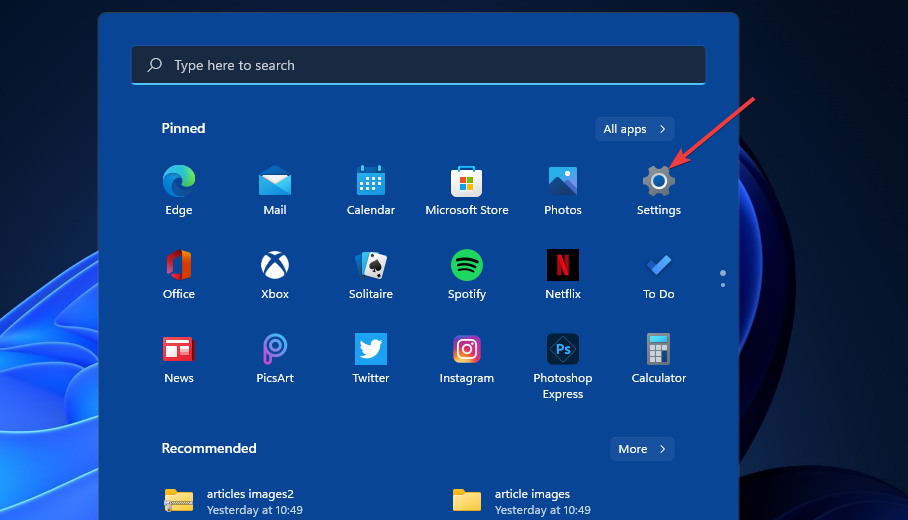
- Klik op de Windows Update tabblad.

- druk de Controleren op updates knop.
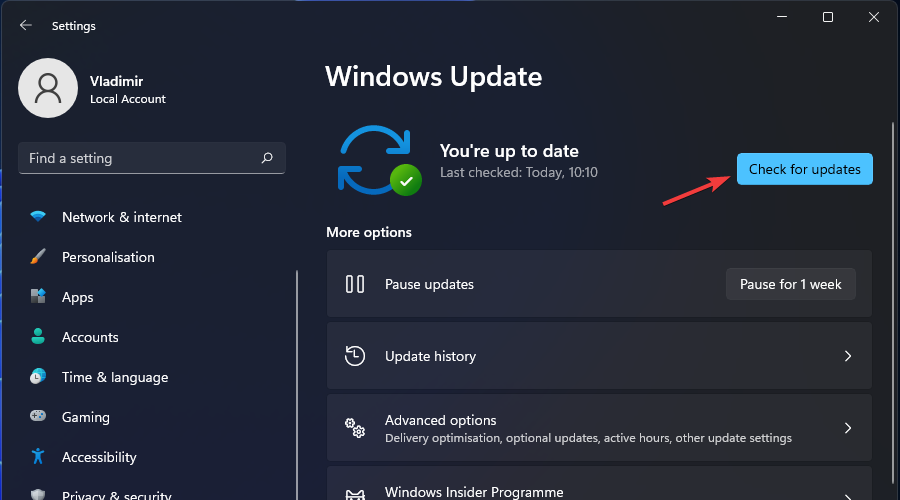
- Start uw pc opnieuw op als daarom wordt gevraagd.
2. Spelmodus inschakelen in Windows 11
- Klik Begin vanuit de taakbalk.

- Kiezen Instellingen.
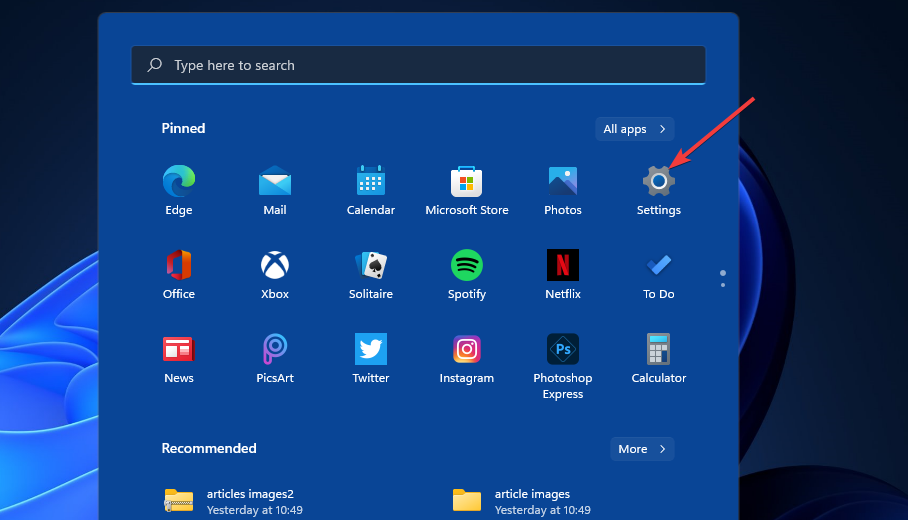
- Selecteer vervolgens de Gamen tabblad in Instellingen.
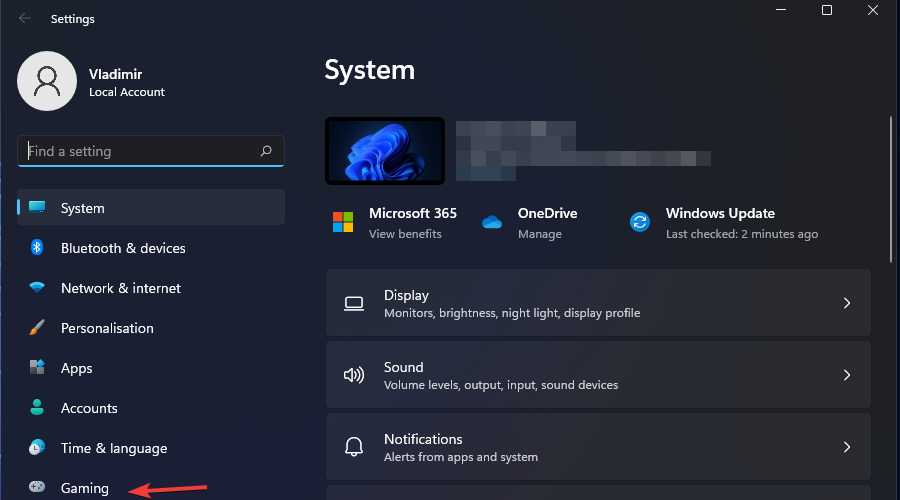
- Klik Spelmodus op de Gamen tabblad.
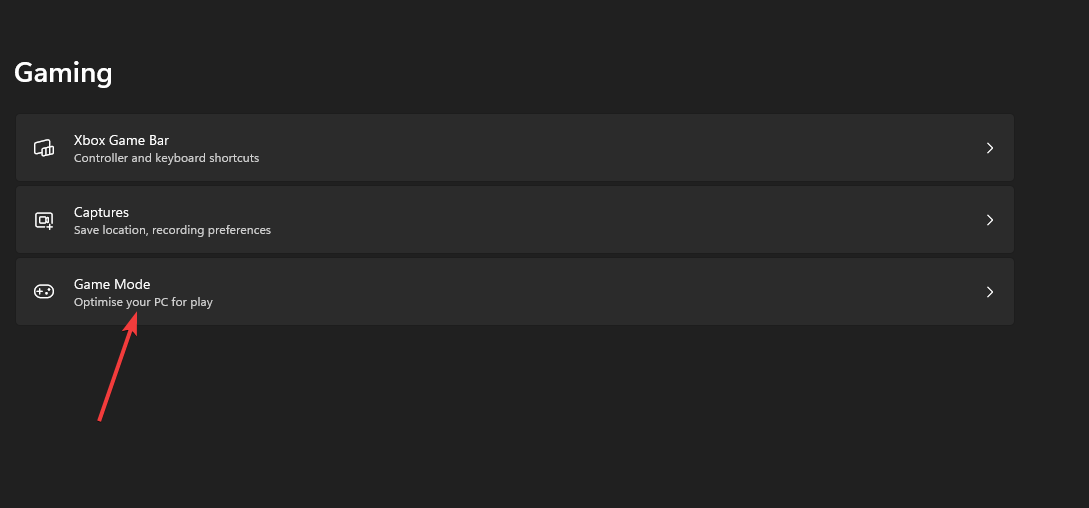
- Zet de aan Spelmodus optie om het in te schakelen.
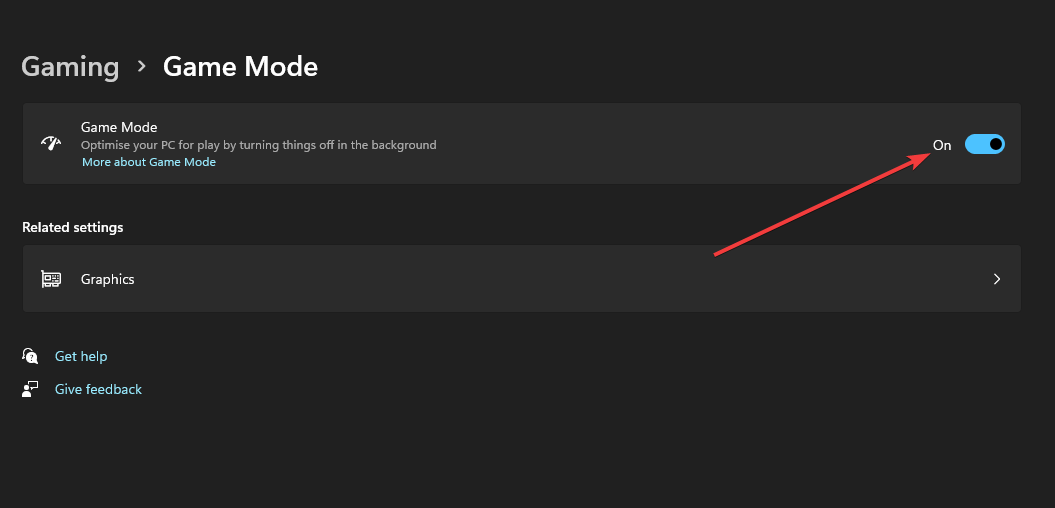
3. Selecteer een krachtig energiebeheerschema
- Klik met de rechtermuisknop op het Windows-logo op de taakbalk en selecteer de Loop snelkoppeling in het menu.
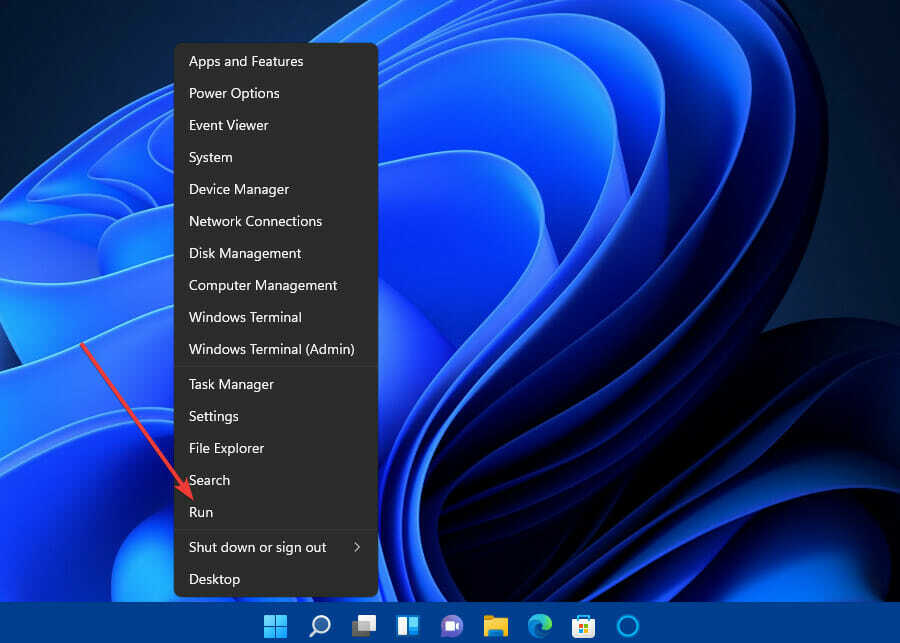
- Voer vervolgens deze tekst in het vak Openen in en klik op Oke:
controle powercfg.cpl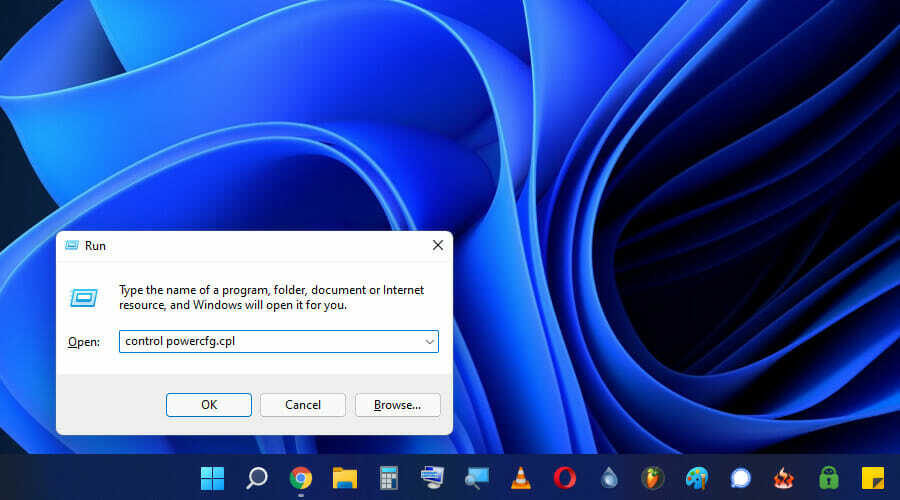
- Klik Extra abonnementen weergeven op de applet van het Configuratiescherm voor energiebeheer als de Hoge performantie instelling is niet zichtbaar.
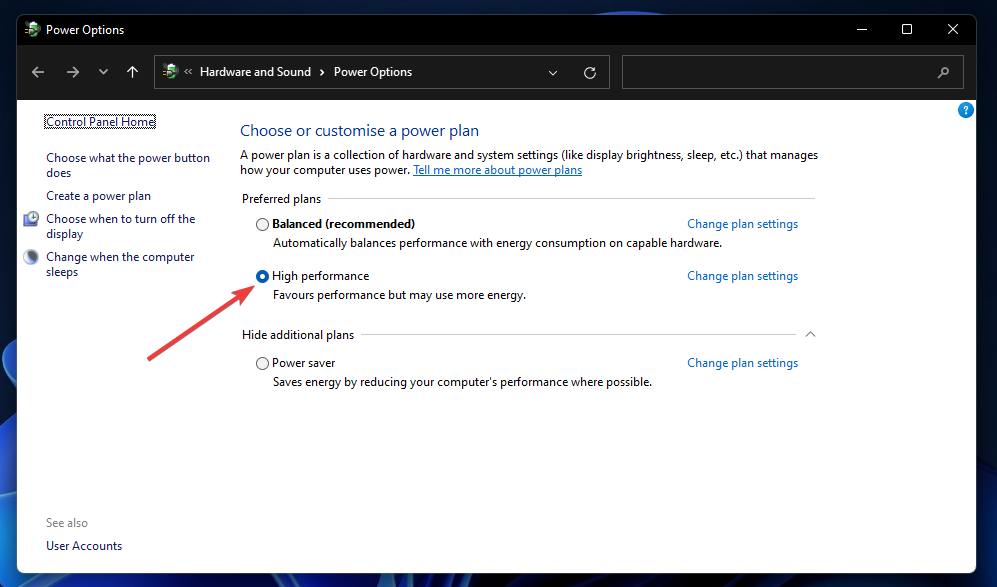
- Selecteer daarna de Hoge performantie Radio knop.
4. Lagere grafische instellingen in de game van Valorant
- Start Valorant en open de game Video tabblad instellingen.
- Selecteer de Grafische kwaliteit tabblad direct hieronder weergegeven.
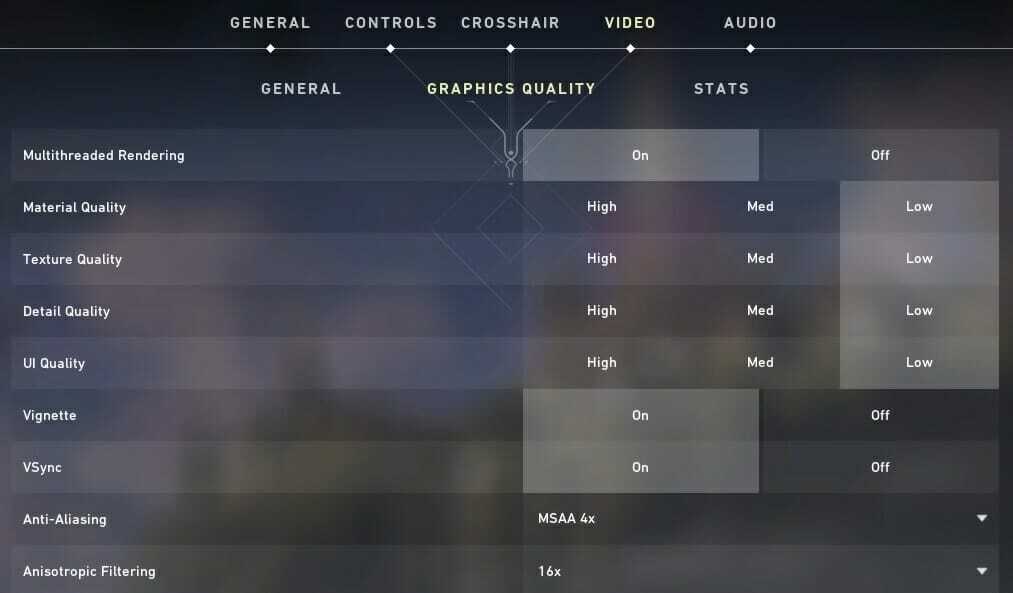
- Zorg ervoor dat de Multithreaded weergave optie is ingeschakeld.
- Verander de Anisotrope filtering optie om 1x.
- Selecteer Geen voor de Anti-aliasing instelling.
- Zet de... uit VSync instelling.
- Verlaag de instellingen voor materiaal, textuur, detail en grafische gebruikersinterface naar laag (of op zijn minst gemiddeld als ze op hoog staan).
- Schakel ook de opties voor helderheid, bloei, schaduwen en vervormingen uit.
5. Werk het stuurprogramma van uw grafische kaart bij
- Druk op de vergrootglasknop op de taakbalk.
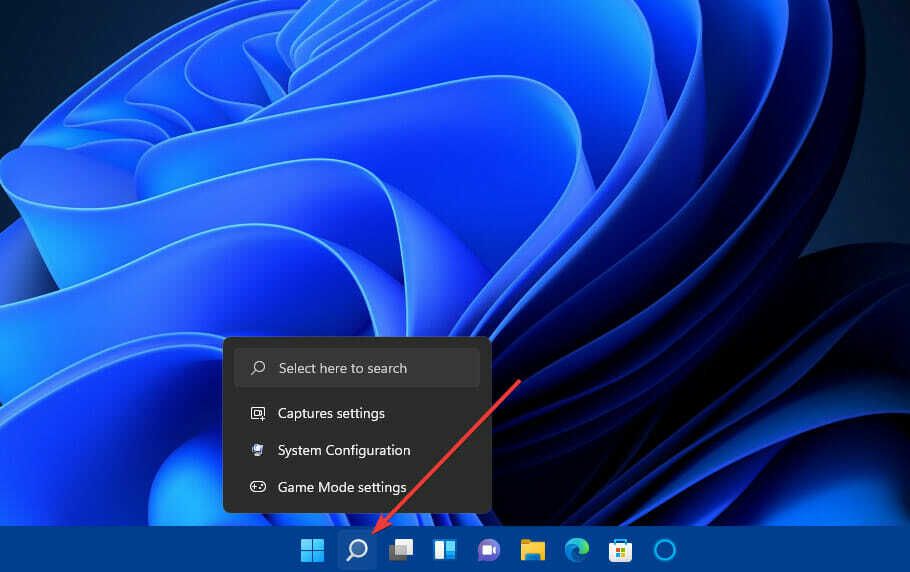
- Binnenkomen Apparaat beheerder in het tekstvak van de zoekfunctie en open het.

- Dubbelklik op de categorie Beeldschermadapters en klik met de rechtermuisknop op de grafische kaart van uw pc en selecteer vervolgens Stuurprogramma bijwerken.
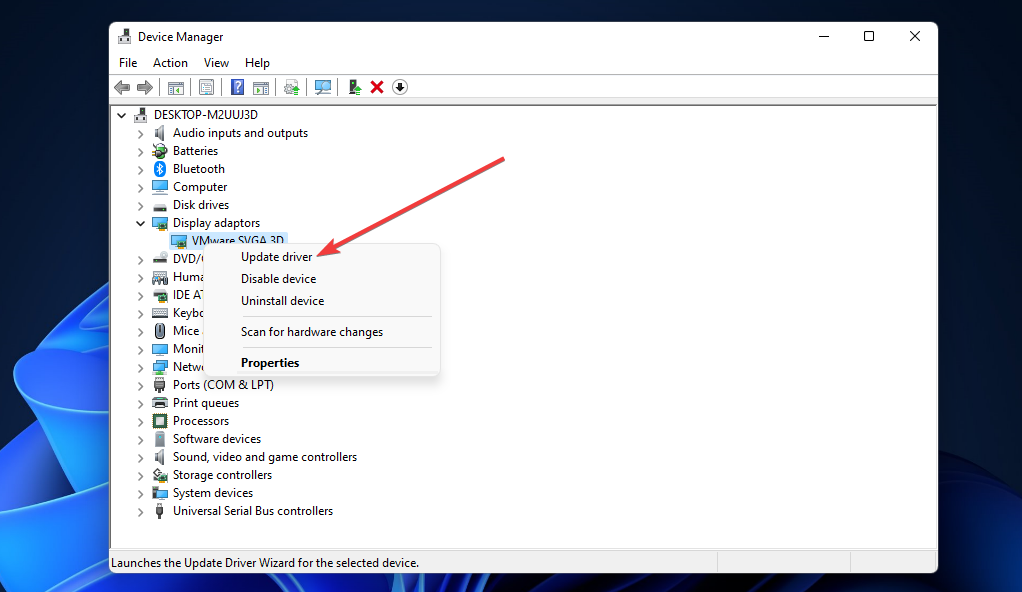
- Klik daarna op de Automatisch zoeken naar stuurprogramma's optie in het venster Stuurprogramma's bijwerken dat wordt geopend.
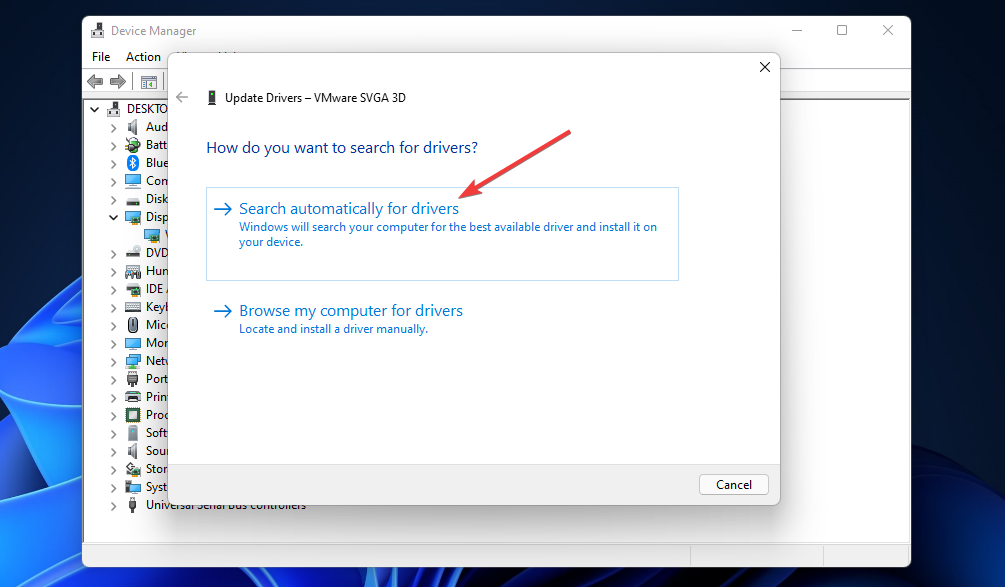
Als het hulpprogramma Stuurprogramma's bijwerken het stuurprogramma van uw grafische kaart niet bijwerkt, is er mogelijk nog een nieuwere beschikbaar.
Als u uw pc scant met een hulpprogramma voor het bijwerken van stuurprogramma's, worden apparaten weergegeven met verouderde stuurprogramma's. Dan kunt u het stuurprogramma van uw GPU bijwerken met de driver updater-software zoals DriverFix.
6. Windows 11 schoon opstarten
- druk de ramen + R sneltoets en type
msconfig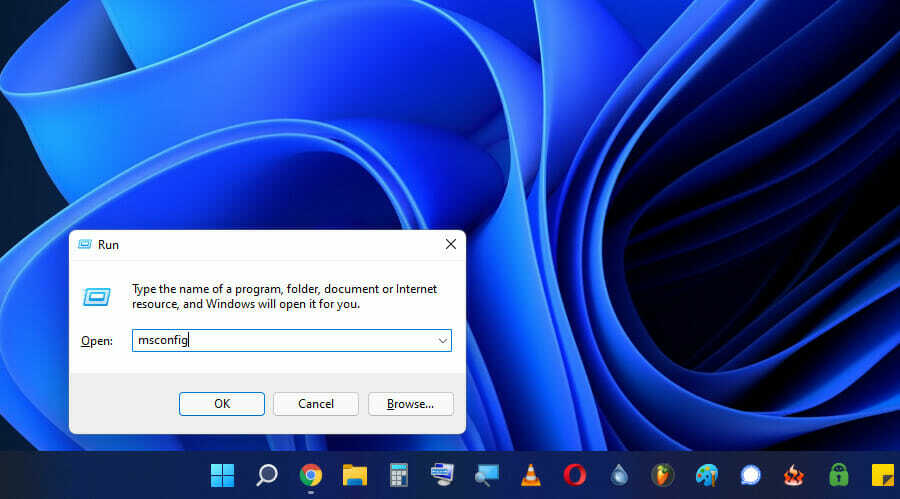
- Klik Selectieve beginnende onderneming op de Algemeen tabblad en schakel het selectievakje uit voor de Opstartitems laden optie.
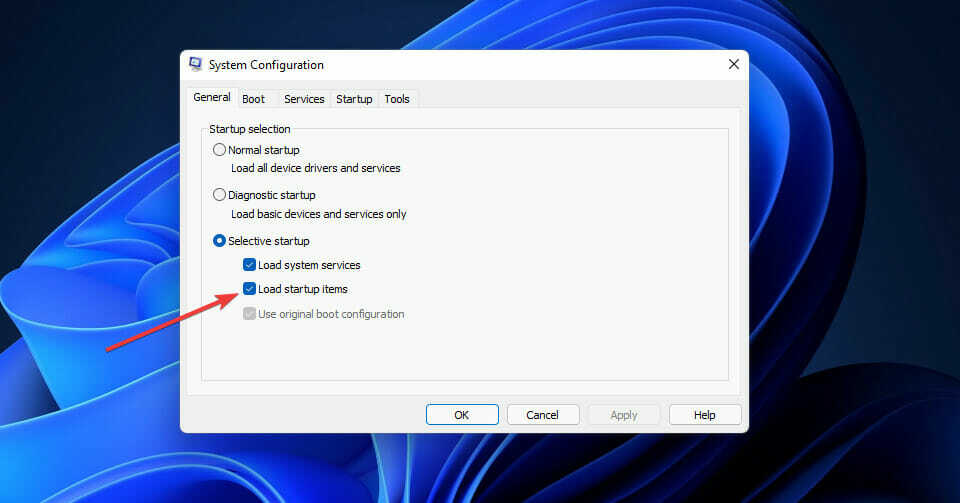
- Klik op de Diensten tabblad en selecteer de Alles verbergen MicrosoftDiensten selectievakje.
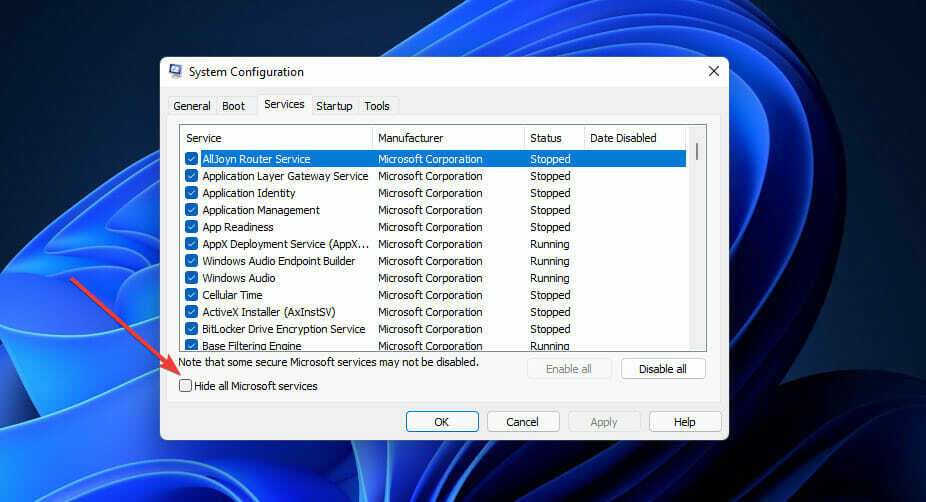
- Klik Alles uitschakelen om alle selectievakjes voor softwareservices van derden uit te schakelen en druk op Oke.

- Selecteer de Herstarten optie in het dialoogvenster.
7. Schakel de Game DVR-functie uit
- Klik op de knop Zoeken op de taakbalk, typ regedit en kies Als administrator uitvoeren.
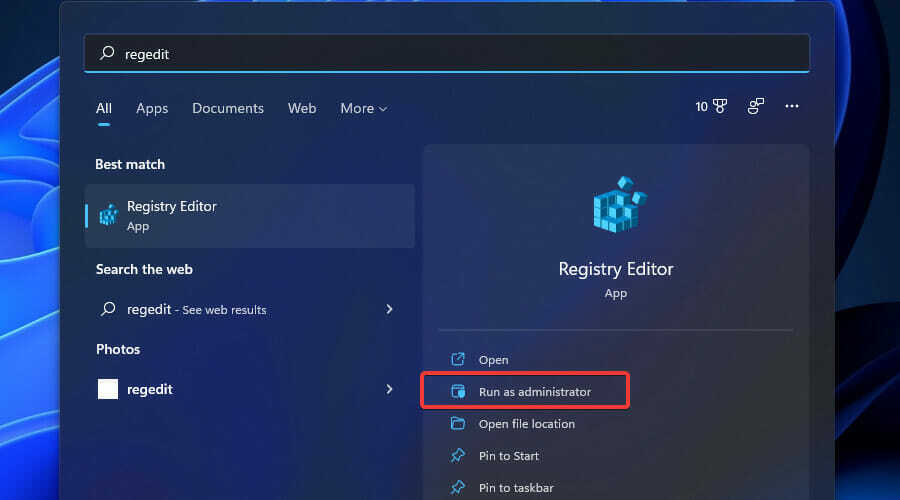
- Open vervolgens deze sleutel in de Register-editor:
Computer\HKEY_CURRENT_USER\System\GameConfigStore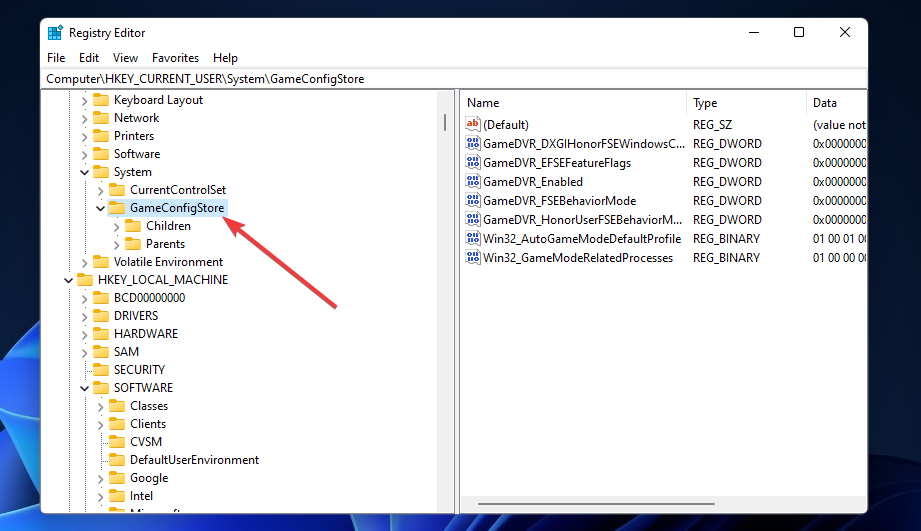
- Dubbelklik op de GameDVR_Enabled DWORD om het venster DWORD bewerken te openen.
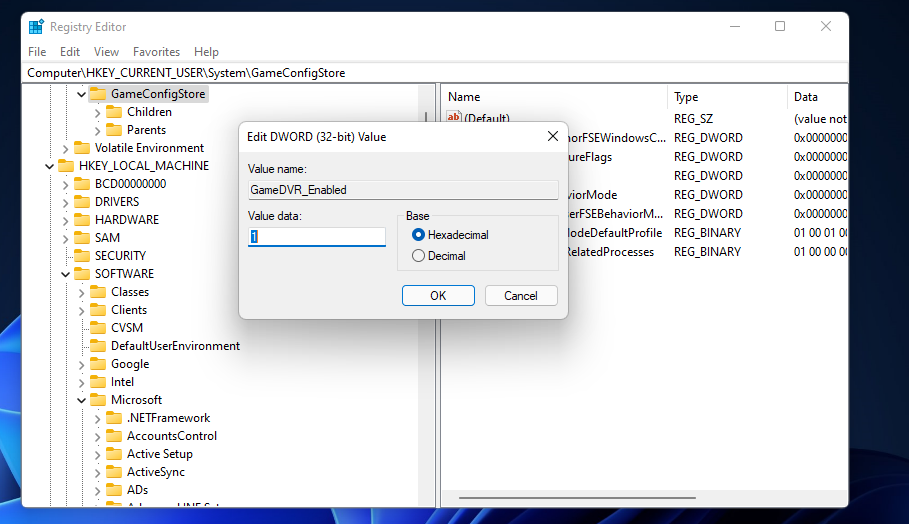
- Invoer 0 in het vak Waardegegevens.
- Dubbelklik GameDVR_FSEBehaviourMode in dezelfde registersleutel om het venster DWORD bewerken te openen.
- Typ de waarde 0 in het tekstvak en klik op de Oke knop.
- Ga vervolgens naar deze registersleutellocatie:
Computer\HKEY_LOCAL_MACHINE\SOFTWARE\Microsoft\PolicyManager\default\ApplicationManagement\AllowGameDVR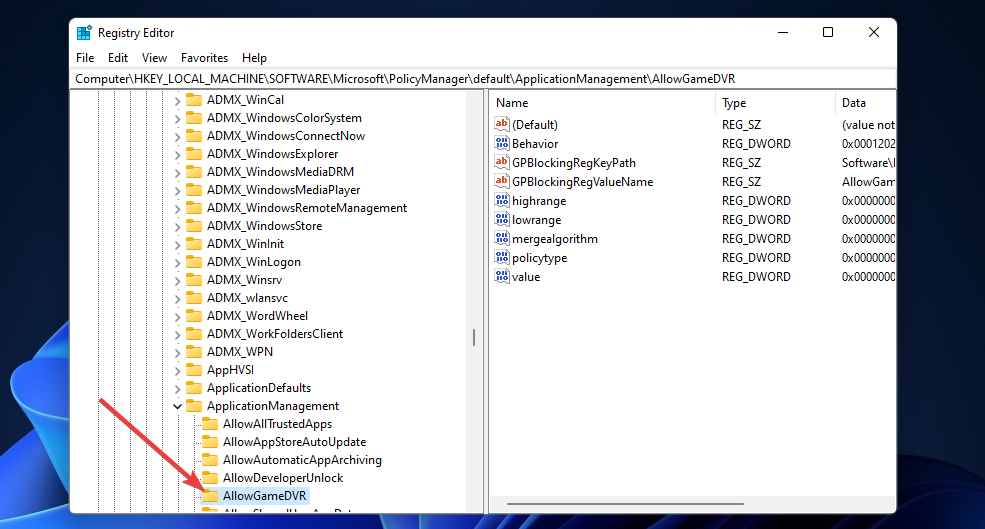
- Dubbelklik op de waarde DWORD in de GameDVR toestaan toets.
- Verwijder de huidige waarde uit het gegevenstekstvak en voer vervolgens in 0 om het te vervangen.
- Klik Oke wanneer klaar.
- Sluit de Register-editor en klik op de Herstarten knop in het menu Start.
- Klik Oke om het venster DWORD bewerken te sluiten.
8. Verlaag de poolingsnelheid van uw muis
De pollingsnelheid is een snelheidsspecificatie voor hoe vaak de muiscursor wordt bijgewerkt. Het verlagen van de polling-snelheid voor gamingmuizen kan naar verluidt helpen bij het oplossen van FPS-dalingen voor Valaront en andere Windows 11-games.
Als u een gamingmuis gebruikt, kunt u mogelijk de pollingsnelheid wijzigen met de speciale instellingensoftware. Open dus de instellingen-app voor uw muis als deze er een heeft. Zoek en verklein dan a Pooling tarief of Rapporteer tarief optie tot ongeveer 500Hz.
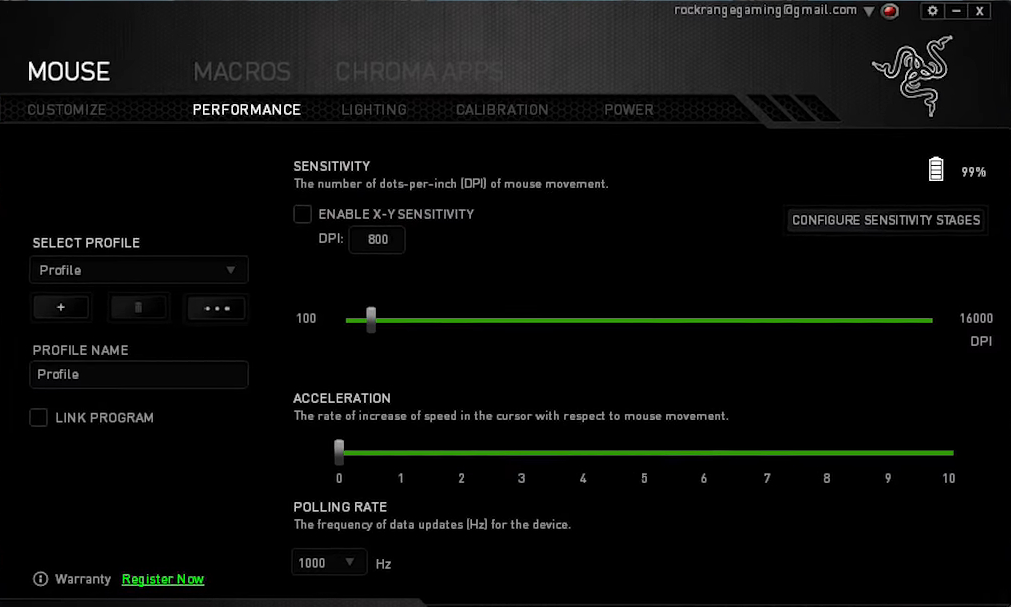
Sommige gamingmuizen hebben ook speciale knoppen of schakelaars voor het poolen. Als uw muis zo'n knop heeft, kunt u daarmee de poolingsnelheid verlagen tot 500 Hz.
Met wie kan ik contact opnemen over het oplossen van Valorant's FPS-drops in Windows 11?
Valorant heeft een ondersteuningsservice om spelers te helpen bij het oplossen van technische problemen met het spel. U kunt contact opnemen met die ondersteuningsdienst via: Verstuur een aanvraagpagina op de website van Valorant. U moet zijn aangemeld bij de Valorant-site om daar een ondersteuningsverzoek in te dienen.
De voorgestelde resoluties hierboven kunnen de FPS-snelheid van Valorant een opmerkelijke boost geven in Windows 11. Met de framesnelheid vast, zal de gameplay van Valorant iets soepeler zijn dan voorheen.
Ook al die mogelijke oplossingen zijn niet per se exclusief voor Valorant. Sommige van die resoluties kunnen ook FPS-drops voor andere Windows 11-games oplossen.
Afgezien van die resoluties, zijn er mogelijk andere manieren waarop u Valorant FPS-drops in Windows 11 kunt oplossen. Enkele tips in onze Hoe hoge FPS-drops te repareren gids kan ook van pas komen om de FPS-snelheid van Valorant te verhogen.


